
MSI Afterburner
v4.6.5官方正式版- 软件大小:53.3 MB
- 软件语言:简体中文
- 更新时间:2025-10-07
- 软件类型:国产软件 / 驱动程序
- 运行环境:winall/win7/win10/win11
- 软件授权:免费软件
- 官方主页:https://www.a5xiazai.com/
- 软件等级 :
- 软件厂商:暂无
- 介绍说明
- 下载地址
- 精品推荐
- 相关软件
- 网友评论
 MSI Afterburner是广受玩家喜爱的超频工具,让使用者能够掌握显卡的每个细节。它提供了令人难以置信的硬件详细概述,并附带了一些额外的功能,如自定义风扇配置文件、基准测试和视频录制。
MSI Afterburner是广受玩家喜爱的超频工具,让使用者能够掌握显卡的每个细节。它提供了令人难以置信的硬件详细概述,并附带了一些额外的功能,如自定义风扇配置文件、基准测试和视频录制。
MSI Afterburner可以与所有品牌的显卡一起使用,通过简单的操作即可提升将近15%的显卡性能,同时监控功能又确保了显卡工作安全,可谓方便实用!

MSI Afterburner软件特色
1.超频工具
探索显卡超频的潜力范围听起来很危险,其实操作起来比想象中容易许多,MSI Afterburner操频工具容易使用的接口,让消费者能够简易、精确的设定显卡各项参数。当您想要提高GPU频率和电压时又怕高温会伤害硬设备,只需通过Afterburner设定风扇转速就能轻易在性能表现与温度中取得上佳平衡。
2.OC SCANNER功能
最新版本的 MSI Afterburner 为RTX 20 系列显卡提供OC SCANNER功能。OC SCANNER能自动为显卡找到稳定且高效的超频设置,以获得更高的FPS和更流畅的游戏体验。
3.硬件监控
硬件监视器实时显示关键硬件信息;温度、利用率、时钟频率和电压。您可以在屏幕上显示所选信息, 以便在游戏中查看关键统计信息。
4.自定义风扇设定
散热对提升显卡性能的表现至关重要。微星Afterburner软件能让您自定义风扇转速,自行设定需要的散热效果。
5.屏幕显示
在游戏屏幕上提供系统性能的实时信息显示, 因此您可以密切关注超频设置对游戏时的影响。
6.自定义用户皮肤
选择您喜爱的外观!MSI Afterburner附带一系列不同的外观皮肤,从设置菜单中选择或在线下载皮肤。
7.视频录像功能
精彩的比赛、高难度操作技巧,或者破天荒的超频数据,想跟朋友分享却来不及保存画面吗?微星Afterburner内置的Predator – 实时影像摄录功能,让玩家可随时将游戏的画面与过程保存下来,支持H.264编码、数种影像格式(.WMV, .AVI),另外还支持音效输入以及画面质量设定;分享你的精彩时刻。
MSI Afterburner安装步骤
1、在本站下载最新安装包,按提示安装
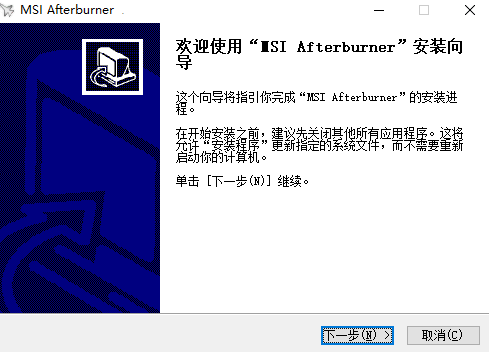
2、安装进行中,完成即可使用
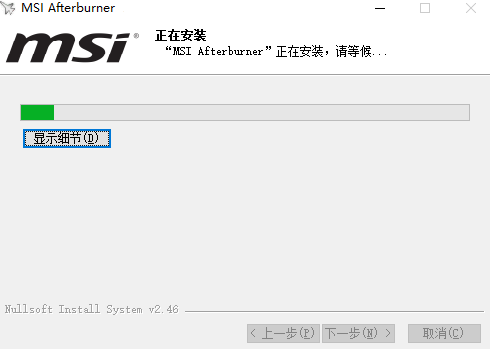
使用方法
MSI Afterburner的主界面上左边的窗体,最上方是msi AB的logo,然后就是你显卡的型号、驱动版本号。
打开MSI Afterburner,点击齿轮形状的设置按钮
进入MSI Afterburner设定界面后,选择:
1.监控
2.在”已启用的硬件监控图表“点击你想监控的项目,以CPU4的温度为例,使帧率项变成高亮的蓝色
3.拉动页面到最底部,在”在OSD上显示“前的方框打勾
要监测其他项目的话,就重复2和3,最后点击确定。
【Core Voltage(mV)】核心电压调节
此项设置需要进“Settings”——常规——安全选项,勾选“解锁电压调整控制”、“解锁电压监控控制”、“强行使用电压”,确认后重启AB软件才能使用。
电压调节那里无法改电压是因为显卡PWM芯片的问题,除了微星的HAWK系列某些显卡和高端的Lightning系列显卡,只有使用公版显卡的PWM芯片的其他品牌显卡,才可以开启三重电压调节
下面就玩超频,三重电压调节也就是核心、显存和AUX电压,开始玩之前在Afterburner里解锁电压调节选项哦。
这个AUX电压实际上是PLL电压,提高这个电压可以让PCIE时钟信号更加稳定,减少信号错误率, PLL电压对超频帮助还是比较大的,无论是稳定性还是冲击极限上。看来这卡超频到1000核心日常使用问题不大。
【Core Clock(MHz)】【Shader Clock(MHz)】核心频率和着色器频率调节
(N卡可以保持link关联两者频率不用自己去设置,拉动核心频率,着色器频率会随着相应改变)
拉动滑块可改变核心频率,按键盘“←”“→”键可作逐MHz的微调。确认后点击下方的“Apply”确认设置。按“Reset”可还原默认频率。
【Fan Speed(%)】风扇转速调节
要求显卡风扇电源线至少为3针接口的才可以调速。
默认下“Auto”是亮着的,用户无法设置转速情况。点“Auto”关闭自动,改为手动设置,调整滑块调节转速。一样是“Apply”确认,“Reset”还原。
【Profile】配置文件
超频后,跑3DMark软件甚至是Furmark拷机确认稳定的显卡频率后,可点Profile边上的数字,然后点“Save”保存方案。以后只要直接点击该数字,或者使用快捷键就可以直接启动设置好的频率,一键超频。最多可保存5个配置文件。点击小锁按钮,可固定当前频率不变,且不能再使用save按钮。
【Apply overclocking at system startup】——系统启动时自动启用超频设置
右边的是监控窗口,可双击该窗口曲线区域实现与主窗口的关联和脱离。
从上到下分别有“GPU温度”、“GPU使用率”、“风扇转速”、“核心频率”、“渲染器频率”、“显存频率”、“显存使用率”的实时情况。
综上所述,AB软件的易用性还是很不错的,日常的显卡超频、设置用它就好。
虽然带了FRAPS的部分功能,如截图和录像,但是由于不能录制fps帧率,目前AB还不能完全取代FRAPS。
用户评论
的撒方v无色:
是特别安全微星显卡超频工具
搭顺风车
MSI Afterburner是微星推出的一款显卡超频软件,经过多年更新升级,现在功能已经十分强大,是特别安全微星显卡超频工具。
单位:
软件很容易操作,功能也很实用
不是哒:
这款软件很具专业性,而且操作很简单。
小编寄语
MSI Afterburner是完全免费、开放的,任何一家的AMD、NVIDIA显卡都能完全支持,可以与所有品牌的显卡一起使用,喜欢的快来下载体验吧!
下载地址
- Pc版
MSI Afterburner v4.6.5官方正式版
相关软件
本类排名
- 1惠普HP LaserJet Pro M126a MFP打印机驱动v15.0.15311.1315
- 2驱动精灵绿色单文件版v9.70.0.104
- 3惠普m281fdw彩色激光打印一体机驱动v44.7.2713
- 4惠普hp m128fn扫描打印机驱动v15.0.15310.1258
- 5惠普hp m128fp扫描打印机驱动v15.0.15310.1258
- 6惠普HP M233dw打印机驱动v52.1.4859
- 7惠普HP LaserJet M1536dnf 打印机驱动v15.0.15189.928
- 8爱普生L380/L383打印机驱动v2.85
- 9Logitech G HUBv2024.4.2095.0官方正式版
- 10惠普hp m180n打印机驱动v44.7.2713
本类推荐
装机必备
换一批- 聊天
- 微信
- 新浪微博
- 钉钉
- 企业微信
- 视频
- 优酷视频
- 暴风影音
- 影音先锋
- 爱奇艺
- 剪辑
- 剪映
- 快影
- 秒剪
- premier
- 音乐
- 酷我音乐
- 酷狗音乐
- qq音乐
- 虾米音乐
- 浏览器
- qq浏览器
- uc浏览器
- ie浏览器
- 谷歌浏览器
- 办公
- 企业微信
- wps
- 腾讯会议
- 迅捷pdf编辑器
- 输入法
- 五笔输入法
- 拼音输入法
- win10输入法
- 搜狗输入法
- 压缩
- 360压缩
- 迅捷压缩
- WinZips
- BandiZip
- 翻译
- 福昕翻译大师
- 百度翻译
- 有道翻译
- 迅捷翻译
- 杀毒
- 新毒霸
- 360杀毒
- 火绒软件
- 卡巴斯基
- p图
- 美图秀秀
- coreldraw
- 光影魔术手
- pscc
- 编程
- Python
- Eclipse
- vscode
- Vim
- 网盘
- 百度网盘
- 腾讯微云
- 阿里云盘
- 蓝奏云
- 证券
- 益盟操盘手
- 东方财富
- 同花顺
- 大智慧
- 浏览器
- qq浏览器
- uc浏览器
- ie浏览器
- 谷歌浏览器





























网友评论